Revit软件教程:快速上手Revit,打造专业建筑设计
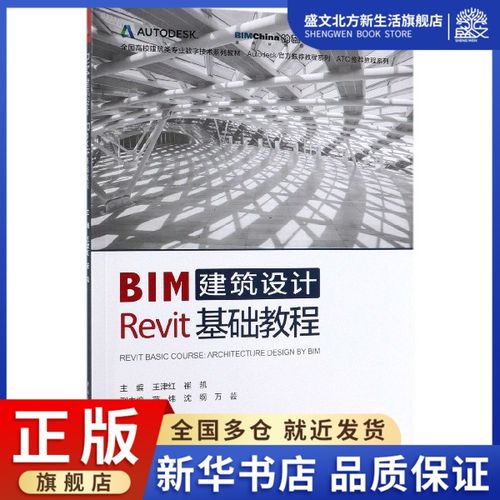
Revit软件是由美国Autodesk公司开发的一款专业建筑设计软件,具有强大的功能和易于使用的界面,被广泛应用于建筑行业。本教程旨在帮助初学者快速上手Revit软件,通过学习基本操作和常用工具,打造专业的建筑设计。
一、Revit软件介绍
Revit软件是一种基于对象建模的软件,可以将建筑设计过程中的各个元素(如墙体、楼板、窗户等)作为对象进行建模,具有高度的精确度和灵活性。同时,Revit还具有自动协同设计的特点,可以实现模型的多人同时编辑和更新,提高工作效率。
二、Revit软件安装与准备工作
1. 下载并安装Revit软件:从Autodesk官网下载Revit软件的最新版本,并按照安装向导进行安装。
2. 学习基本操作:在开始学习使用Revit软件之前,首先需要了解一些基本的操作和界面布局。Revit软件的界面分为菜单栏、工具栏、项目浏览器、属性编辑器等多个部分,熟悉这些界面元素对后续的学习非常重要。
三、创建建筑项目
1. 创建项目:启动Revit软件后,点击“新建项目”,选择项目模板,并填写项目名称和存储位置。点击“创建”即可创建新的建筑项目。
2. 绘制平面图:在新建的建筑项目中,通过绘制平面图来创建建筑模型。点击“建模”标签,选择墙体工具,开始绘制建筑的外墙。可以通过指定长度和角度来绘制墙体,也可以通过选择已有的线来绘制。
3. 添加楼板:在绘制了建筑的外墙后,可以通过添加楼板来补全建筑模型。点击“结构”标签,选择楼板工具,通过指定边界或选择已有的线来绘制楼板。可以根据需要调整楼板的厚度和高度。
4. 添加门窗:在建筑的外墙和楼板绘制完成后,可以通过添加门窗来完善建筑的功能性。点击“建模”标签,选择门窗工具,选择合适的类型和尺寸,将其放置在建筑模型的适当位置。
四、编辑建筑模型
1. 修改墙体类型:在绘制建筑模型时,可以根据需要修改墙体的类型和属性。选择需要修改的墙体,点击“修剪/延伸”工具,在弹出的属性编辑器中选择要应用的墙体类型和参数。
2. 调整楼板尺寸:在绘制楼板时,可以根据需要调整楼板的尺寸和形状。选择需要调整的楼板,点击“修改”工具,在弹出的属性编辑器中修改楼板的尺寸和参数。
3. 更改门窗类型:在添加了门窗后,可以根据需要更改其类型和属性。选择需要更改的门窗,点击“属性”工具,在弹出的属性编辑器中选择要应用的门窗类型和参数。
五、创建图纸和图框
1. 创建图纸:在建筑模型绘制完成后,可以创建图纸进行进一步的设计和展示。点击“项目浏览器”,选择“图纸”文件夹,右键点击“新建图纸”,选择合适的图纸模板并填写名称。
2. 添加图框:在新建的图纸中,可以添加图框来装饰和标识图纸。点击“图纸”标签,选择“注释”工具,选择合适的图框类型,并将其放置在图纸的适当位置。
六、渲染和布局
1. 渲染建筑模型:在完成建筑模型的绘制和编辑后,可以使用Revit的渲染功能来增强模型的视觉效果。点击“视图”标签,选择“3D视图”工具,选择合适的渲染模板和参数,并点击“渲染”按钮进行渲染。
2. 布局图纸:在完成图纸的创建和编辑后,可以根据需要进行布局和标注。选择需要布局的图纸,点击“布局”工具,在弹出的布局编辑器中选择布局类型和参数,并将图纸放置在适当的位置。
七、保存和导出
1. 保存项目:在完成建筑设计后,及时保存项目以防止数据丢失。点击“文件”菜单,选择“保存”命令,并选择合适的存储位置和名称进行保存。
2. 导出文件:在需要与他人共享设计文件或进行其他用途时,可以将Revit项目导出为其他格式的文件。点击“文件”菜单,选择“导出”命令,选择要导出的文件格式和参数,并选择合适的存储位置和名称进行导出。
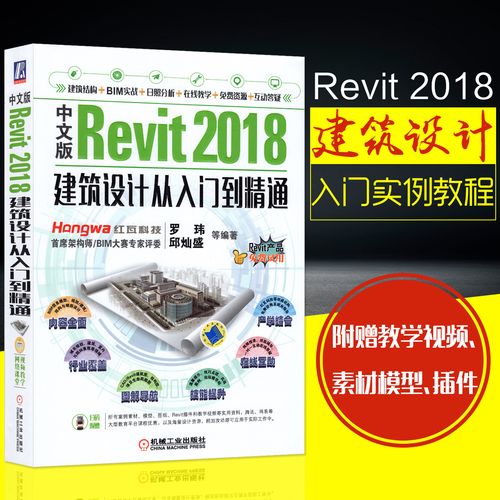
通过本教程的学习,相信读者可以快速上手Revit软件,并打造出专业的建筑设计。当然,Revit软件的功能和应用远不止以上所述,还包括家具模型、给排水设计、结构分析等。希望读者能够进一步深入学习和掌握Revit软件,为建筑行业的发展贡献自己的力量。
BIM技术是未来的趋势,学习、了解掌握更多BIM前言技术是大势所趋,欢迎更多BIMer加入BIM中文网大家庭(http://www.wanbim.com),一起共同探讨学习BIM技术,了解BIM应用!
相关培训